>修復:ファイルが壊れたら
【壊れたファイルの修復】
壊れているファイルメーカーProランタイム版のファイルを修復します。このスクリプトステップが実行されると、壊れたファイルから可能なかぎり多くの情報を取り出し、修復して修復後のファイルとして新たなファイルを作成します。
参考 このステップを実行する舞えに、修復後のファイルを保存するために十分なディスクスペースがあることを確認してください。ディスクスペースが不足している場合には、修復後のファイルが使用できないものになってしまいます。
1、Windows で壊れたファイルを修復するには、Ctrlと Shift キーを押しながらランタイムアプリケーションアイコンをダブルクリックします。ファイル修復のダイアログボックスが表示されるまで押し続けてください。
2、「損傷したファイルを開く」メニュ内で損傷したアプリケーションを指定すると、自動的に修復が開始されます。
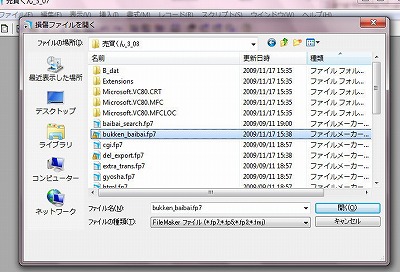
(フォルダ階層図)
マイコンピュータ
Cドライブ
Program Files
ThermalSoft
BaiBaikun(ChintaiSan)
売買くんver9.99 ・・・ この中に売買くんのプログラムが入っています
賃貸さんver9.99 ・・・ この中に賃貸さんのプログラムが入っています
3、完了メッセージがでるまでお待ちください。
4、修復が終わったら、動作確認のためにデスクトップにある売買くん・賃貸さんのアイコンをダブルクリックして正常にホーム画面が表示されるかご確認ください。
【原因】
ファイルが壊れる原因の中でもっとも多いのは、ファイルメーカーProランタイム版が正しく終了されなかったことに基づくものです。また、ハードディスク などのメディア(記憶媒体)の不良によって、ファイルを読み込むことができないということも考えらえます。
ファイルが開かれているときに、次のような状態になると、開かれているファイルは、正しく閉じられません
1.停電などの電源不良によって、コンピュータが突然シャットダウンした。
2.ファイルメーカー Proランタイム版の実行中にエラー(たとえばディスクの読み込みエラーやファイル損傷エラーなど)が発生し、アプリケーションの終了を求めるダイアログボックスが表示された。
3.他のアプリケーションやファインダなどがクラッシュしたために、ファイルメーカー Proランタイム版を強制終了した。
4.ファイルメーカー Proランタイム版が動かなくなったので、リセットなどの方法でコンピュータを再起動した。
5.その他の理由で、マニュアル操作でコンピュータを再起動した。
参考どのような場合でも、その時点でアクティブになっていたファイルだけでなく、開かれていたすべてのファイルが正しく閉じられなかったと判断されます。ただし、ネットワーク経由で開いたファイルの場合には、元のコンピュータに電源が供給されていれば、そのファイルが閉じられることがないため、正常なファイルとして使用することができます。
サポート情報
